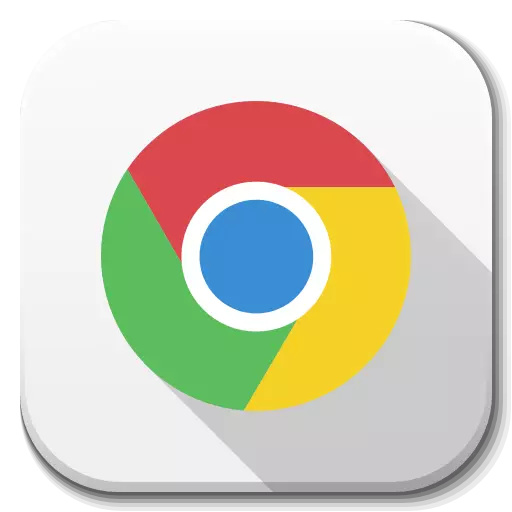
Google Chrome ఒక శక్తివంతమైన వెబ్ బ్రౌజర్, ఇది భద్రత మరియు సౌకర్యవంతమైన వెబ్ సర్ఫింగ్ను నిర్ధారించడానికి దాని ఆర్సెనల్ లో ఉపయోగకరమైన లక్షణాలను కలిగి ఉంటుంది. ముఖ్యంగా, దాని అంతర్నిర్మిత ఉపకరణాలు పాప్-అప్లను బ్లాక్ చేయడానికి మిమ్మల్ని అనుమతిస్తాయి. కానీ మీరు ప్రదర్శించాల్సిన అవసరం ఉంటే నేను ఏమి చేయాలి?
Google Chrome లో పాప్-అప్ విండోస్ను ఎలా ప్రారంభించాలి
పాప్-అప్ విండోస్ ఇంటర్నెట్ వినియోగదారులు ఎదుర్కొన్న చాలా అసహ్యకరమైన విషయం. వనరులను సందర్శించేటప్పుడు, అత్యంత సంతృప్త ప్రకటనలు, కొత్త విండోస్ తెరపై ప్రదర్శించబడతాయి, ఇవి ప్రకటనల సైట్లు మళ్ళించబడతాయి. కొన్నిసార్లు మీరు వెబ్ సైట్ ను తెరిచినప్పుడు, ఒక వినియోగదారు ప్రకటనలతో నిండిన పలు పాప్-అప్ విండోలను ఏకకాలంలో తెరవవచ్చు.అదృష్టవశాత్తూ, గూగుల్ క్రోమ్ బ్రౌజర్ వినియోగదారులు ఇప్పటికే ప్రచార విండోలను చూడడానికి "జాయ్" ను కోల్పోతారు, ఎందుకంటే బ్రౌజర్ పాప్-అప్ విండోలను నిరోధించడంలో లక్ష్యంగా ఉన్న అంతర్నిర్మిత సాధనాన్ని క్రియాశీలం చేస్తుంది. కొన్ని సందర్భాల్లో, పాప్-అప్ విండోస్ ప్రదర్శన, దీనికి విరుద్ధంగా, వినియోగదారుకు అవసరం కావచ్చు, ఆపై ప్రశ్న Chrome లో వారి క్రియాశీలతను గురించి తలెత్తుతుంది.
పద్ధతి 1: వ్యక్తిగత Chrome
- బ్రౌజర్ యొక్క ఎగువ కుడి మూలలో, మీరు క్లిక్ అవసరం ఇది మెను బటన్ ఉంది. జాబితా జాబితాను ప్రారంభించనుంది, మీరు "సెట్టింగులు" విభాగానికి వెళ్లాలి.
- తెరుచుకునే విండోలో, మీరు పేజీ యొక్క ముగింపుకు స్క్రోల్ చేయాలి, ఆపై "అదనపు" బటన్పై క్లిక్ చేయండి.
- తెరుచుకునే విండోలో, సైట్ సెట్టింగులు విభాగాన్ని ఎంచుకోండి.
- "పాప్ అప్ విండోస్ మరియు రీడైరెక్షన్" తెరవండి.
- అంశం చుట్టూ "నిరోధించబడింది (సిఫార్సు చేయబడింది)" క్రియాశీల స్థానానికి స్లయిడర్ను అనువదించండి. మీరు అన్ని సైట్లకు పాప్-అప్ విండోస్ ప్రదర్శనను అనుమతించాలనుకుంటే, "అనుమతించు" కాలమ్లో జోడించు బటన్పై క్లిక్ చేసి రిసోర్స్ URL ను నమోదు చేయండి.


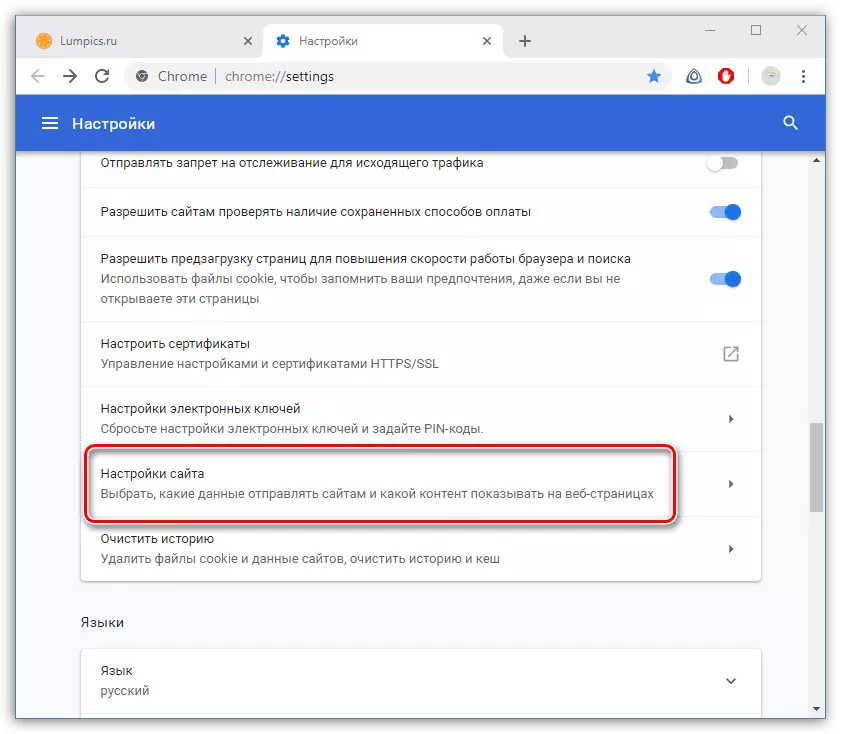
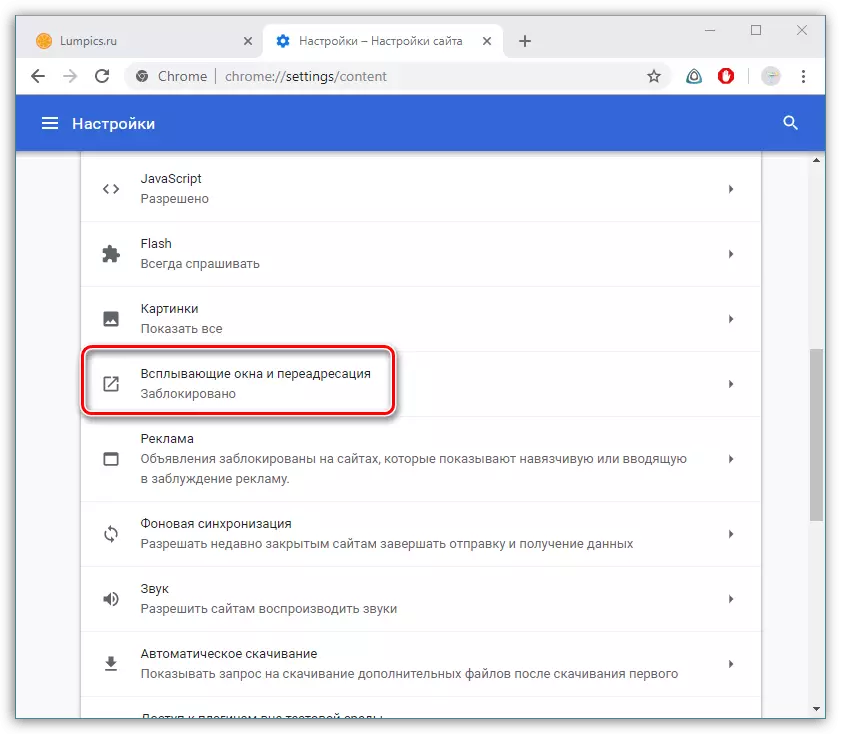

విధానం 2: ప్రకటన బ్లాకర్ను ఆపివేయి
చాలామంది వినియోగదారులు అసహ్యకరమైన బ్యానర్లు మరియు పాప్-అప్లను సేవ్ చేసే ప్రకటన బ్లాకర్లను ఉపయోగిస్తారు. అదే సందర్భంలో, పాప్-అప్ విండోస్ అవసరమైతే, దీనికి విరుద్ధంగా, సక్రియం చేయండి, మీరు ఒక నిర్దిష్ట సైట్ కోసం ఆకృతీకరించవచ్చు లేదా బ్లాకర్ను నిలిపివేయవచ్చు.
- Google Chrome కోసం Adblock విస్తరణకు ఉదాహరణగా మరింత ప్రక్రియను పరిగణించండి. మీరు పాప్-అప్ విండోస్ యొక్క ప్రదర్శనను అనుమతించాలనుకునే సైట్కు వెళ్లి, Adblock ఐకాన్లో ఎడమ మౌస్ బటన్ను క్లిక్ చేయండి. మీరు "ఈ సైట్లో సస్పెండ్" ఎంచుకున్న స్క్రీన్పై ఒక అదనపు మెను కనిపిస్తుంది.
- లాక్ అన్ని వెబ్ వనరుల కోసం క్రియారహితంగా ఉంటే, అదే మెనులో, కానీ క్రింద, "అన్ని సైట్లలో సస్పెండ్" ఎంచుకోండి.
- మీరు Adblock ఆపరేషన్ను మరియు యాడ్-ఆన్ కంట్రోల్ మెను ద్వారా డిసేబుల్ చెయ్యవచ్చు. ఇది చేయుటకు, Chrome మెను బటన్ పై ఎగువ కుడి మూలలో క్లిక్ చేయండి, "అధునాతన ఉపకరణాలు" పై మౌస్ను ఉంచండి మరియు "పొడిగింపులు" ఎంచుకోండి.
- తెరిచే విండోలో, అదనంగా మరియు ఒక క్రియారహిత స్థానానికి స్లయిడర్ చుట్టూ బదిలీని కనుగొనండి. సారూప్యత, ఆకృతీకరించుము మరియు Google Chrome లో ప్రకటనను లాక్ చేసే ఇతర పొడిగింపులు.
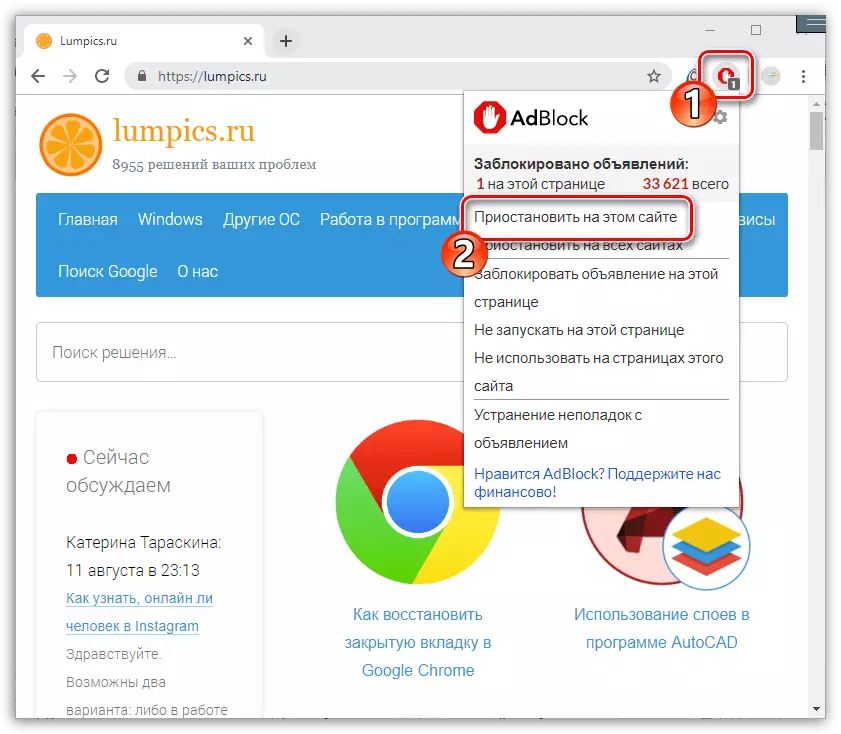
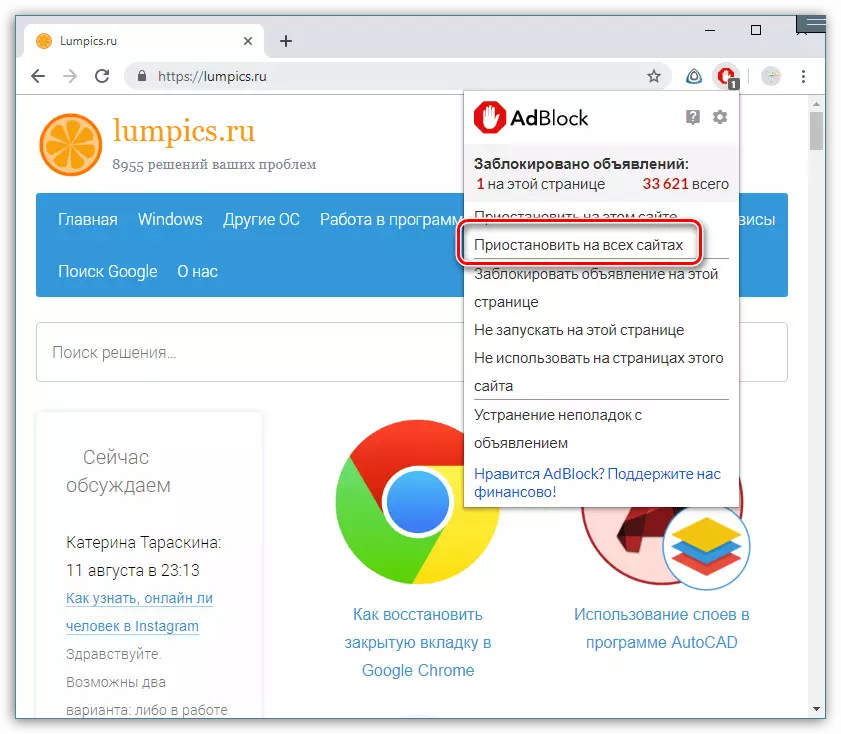
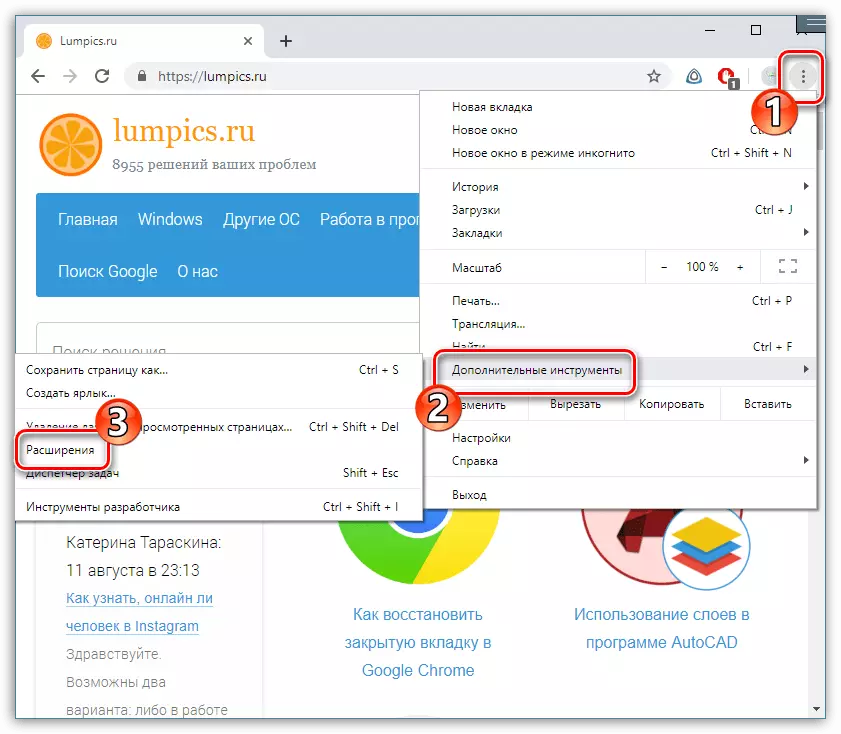
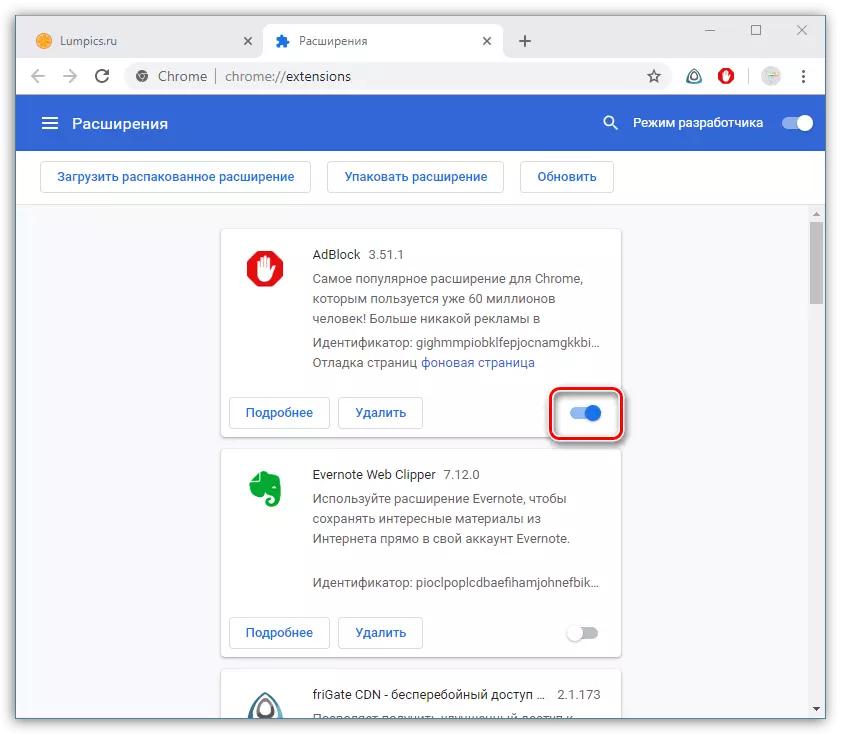
ముగింపులో, ప్రకటన పాప్-అప్లను చాలా తరచుగా నిరుపయోగంగా మరియు కొన్నిసార్లు హానికరమైన సమాచారం నుండి అనేక మంది వినియోగదారులు వదిలించుకోవాలని కోరుకుంటారు. పాప్-అప్ విండోలను ప్రదర్శించాల్సిన అవసరం ఉంటే మీరు తదనుగుణంగా అదృశ్యమయ్యారు, మేము వాటిని మళ్లీ మళ్లీ ఆపివేస్తాము.
